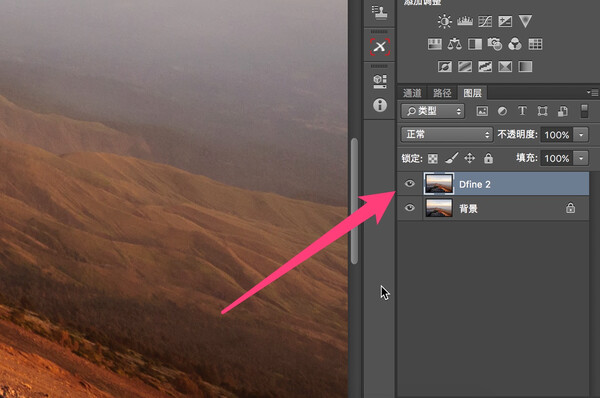nik collection降噪怎么用_nik collection插件使用教程
nik collection降噪怎么用?nik collection专注于图像后期处理、调色,包括降噪、选择性编辑、高动态成像、图像美化、黑白照片和锐化等六个PS滤镜插件的合集,那nik collection降噪要怎么使用呢?来看看插件的使用教程吧。
nik collection降噪怎么用?
1、打开你想进行降噪的图层,然后点击上面菜单的“滤镜 - Nik Collection - Dfine 2”打开Dfine插件。
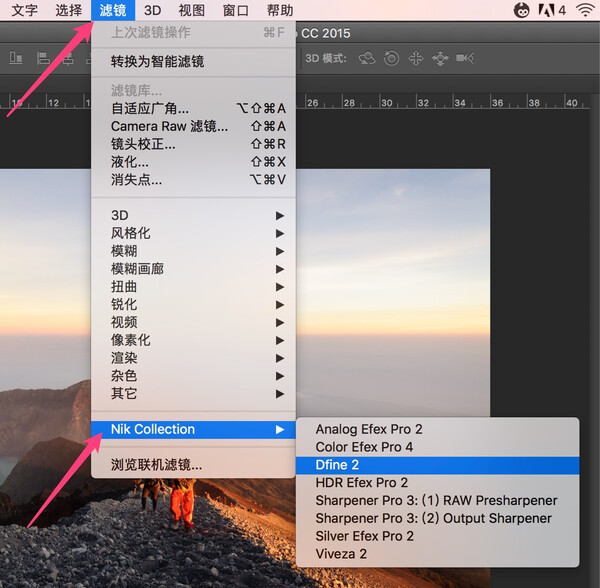
2、打开插件后,Dfine 2 会自动对图片进行分析、取样、降噪计算。等几秒过后,进度条显示绿色文字 “已应用自动生成配置文件”,降噪就自动完成了。
3、你可以把鼠标移动到图片中,插件右下角的“放大镜”会显示该区域100%的放大效果。红线左边是降噪前效果,红线右边是降噪后效果,这样我们就可以方便的浏览降噪前后的变化了。
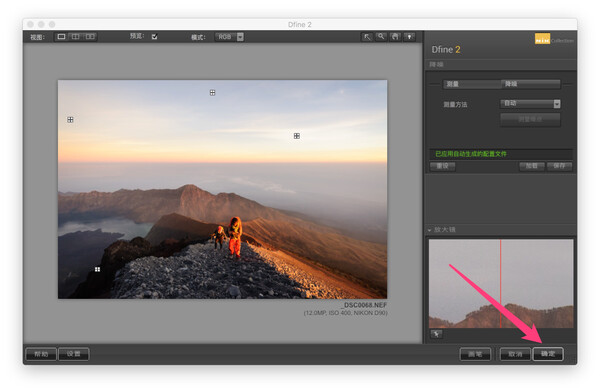
4、点击插件右下角的“确定”,降噪成果会以新图层的形式保存在Photoshop中。
5、90%的图片都只需要 “打开 - 等自动分析完成 - 确定”这三步,完全智能化、自动化,轻松完成图片降噪。